• Filed to: Modifica PDF • Proven solutions
Hai bisogno di capovolgere un PDF ma non sai come fare? Come molte altre persone, potresti trovare fastidioso il fatto di avere una o due pagine del tuo file PDF orientate in modo errato. Quando ciò accade, devi capovolgere il file PDF nella giusta direzione. Quindi, come fare? Qui troverai degli utili consigli per capovolgere i file PDF sia per utenti Mac che per utenti Windows.
Il capovolgimento di una pagina PDF su Mac può essere eseguito facilmente utilizzando un bel programma come PDFelement Pro. Con questo editor PDF puoi capovolgere qualunque pagina nel tuo documento PDF. Le opzioni di intervallo di pagina ti consentono di selezionare tutte le pagine di cui hai bisogno. Inoltre, sono disponibili diverse opzioni graduali, quindi puoi capovolgere le tue pagine in PDF con l'angolazione desiderata.
Perché Scegliere Questo Editor PDF:
Puoi farlo cliccando su Apri all'interno del menu File, o semplicemente trascinando il file PDF nell'interfaccia del software, e il file si aprirà automaticamente.

Una volta caricato il file, dovresti cliccare sul menu "Pagina" e selezionare "Ruota". Comparirà una piccola finestra di popup con il file selezionato e la rotazione che puoi applicare ad esso. Puoi scegliere di ruotare il tuo file PDF di 90 gradi in qualsiasi direzione, oppure applicare una rotazione completa di 180 gradi. In aggiunta, puoi ruotare una singola pagina, o indicare l'intervallo di pagine da ruotare.

Dopo aver selezionato il corretto orientamento per ogni pagina del tuo file PDF, ora dovrai cliccare sul tasto "Ruota" per applicare l'effetto. Non dovrebbe volerci molto, ma dipenderà comunque dal numero di rotazioni che il software dovrà eseguire.
Effettuare un capovolgimento su Mac è relativamente semplice quando hai gli strumenti adatti. Potresti pensare di essere in grado di capovolgere un PDF usando il tuo lettore attuale, ma l'effetto non è permanente. Con l'Editor PDF OSX, devi semplicemente indicare il giusto orientamento delle pagine del file PDF una sola volta e hai fatto. Ci sono molte altre funzionalità fornite da questo software oltre al capovolgimento del PDF, quindi visita il suo sito web per sapere di più sulle caratteristiche offerte da PDFelement Pro.
Se stai lavorando su una piattaforma Windows, puoi anche semplicemente capovolgere i file PDF usando la versione di PDFelement Pro . Questa offre diversi gradi di rotazione così che tu possa capovolgere i tuoi documenti in PDF in qualsiasi orientamento tu voglia. E l'opzione di Intervallo Pagine ti consente di capovolgere l'intero file PDF o soltanto alcune pagine del file PDF. Segui questi semplici passi per iniziare a capovolgere i PDF.
Quando avvii il programma, nell'interfaccia principale, clicca sul tasto "Apri" e cerca la cartella in cui hai salvato il tuo documento in PDF, poi seleziona il file PDF per aprirlo. In alternativa, puoi direttamente trascinare e rilasciare il file PDF nel programma. Il file si aprirà automaticamente.

Ora vai nella tabella "Pagine" e sul pannello Direzione puoi scegliere "senso orario di 90 gradi", "senso antiorario di 90 gradi" oppure "180 gradi". E nella tabella di Intervallo Pagine, seleziona le pagine che desideri capovolgere.
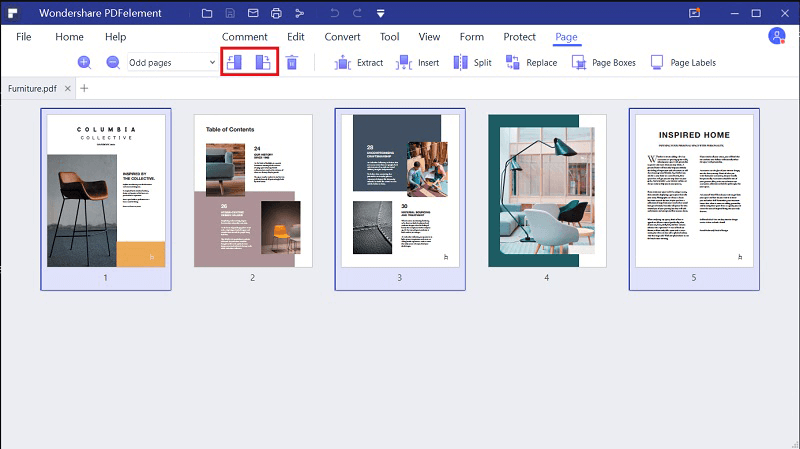
Quando è tutto pronto, clicca su "OK" per iniziare il capovolgimento del PDF. Questo editor PDF per Windows è in grado di capovolgere le pagine PDF ad una velocità estremamente elevata. Quindi vedrai l'effetto di rotazione molto in fretta. Infine, clicca sulla tabella "Salva" e scegli una destinazione in cui salvare i tuoi cambiamenti.
Fredo Russo